
Სარჩევი:
- ავტორი John Day [email protected].
- Public 2024-01-30 10:21.
- ბოლოს შეცვლილი 2025-06-01 06:09.



როგორ გახადოთ თქვენი მიზნობრივი სარაკეტო გამშვები იარაღი საკუთარი ხელით. ეს გასწავლით გასწავლით თუ როგორ უნდა გადააქციოთ თქვენი USB სარაკეტო გამშვები მანქანა ავტოტრანსპორტში, რომელიც იპოვის და მიზნად ისახავს IR სამიზნეებს. (ბოდიში მხოლოდ IR მიზნებისთვის)
ნაბიჯი 1: რაც გჭირდებათ


Რა მჭირდება?
თქვენ გჭირდებათ: 1 wiimote: bluetooth ჩართული კომპიუტერი 1 Usb სარაკეტო გამშვები (duh!) Ducttape GlovePie (პროგრამირებადი შეყვანის ემულატორი) შეგიძლიათ ჩამოტვირთოთ ხელთათმანები აქ: https://glovepie.org/poiuytrewq.php პროგრამირების მცირე გამოცდილება (არა ნამდვილად აუცილებელია, მაგრამ გეხმარებათ პროგრამირების ნაწილის უკეთ გაგებაში)
ნაბიჯი 2: მომზადება

გამოიყენეთ ducttape თქვენი wiimote შესაკრავად მისის გამშვების თავზე. დარწმუნდით, რომ რაკეტებს ჯერ კიდევ შეუძლიათ გასროლა. Wiimote უნდა იყოს მიმართული წინ და მოთავსდეს რაკეტის გამშვები მოწყობილობის შუაგულში, როგორც სურათზეა. დარწმუნდით, რომ არ დაფაროთ wiimote- ის 1 და 2 ღილაკი, რადგან თქვენ უნდა შეძლოთ მათი დაჭერა კომპიუტერთან დასაკავშირებლად (იხილეთ შემდეგი ნაბიჯი).
ნაბიჯი 3: Wiimote- ს დაკავშირება

ახლა დაუკავშირეთ თქვენი wiimote თქვენს კომპიუტერს. თუ თქვენ უკვე იცით როგორ გააკეთოთ ეს, შეგიძლიათ გამოტოვოთ ეს ნაბიჯი.
თუ თქვენ იყენებთ bluesoleil- ს, გააკეთეთ ეს: გახსენით bluesoleil და დააჭირეთ წითელი/ნარინჯისფერი ბურთი ეკრანის შუაგულში, ეს გახდის თქვენს კომპიუტერს სკანირების bluetooth მოწყობილობებისთვის. სანამ კომპიუტერი სკანირებს, დააჭირეთ და გააჩერეთ 1 და 2 ღილაკები თქვენს wiimote- ზე (LED- ები ახლა უნდა დაიწყოს მოციმციმე), როდესაც თქვენი კომპიუტერი აღმოაჩენს თქვენს wiimote- ს, შეგიძლიათ კვლავ გაათავისუფლოთ ღილაკები. Wiimote მოწყობილობა უნდა გამოჩნდეს თქვენს bluesoleil ეკრანზე, როგორც რაღაც "Nintendo RVL-CNT-01" ან რაღაც მსგავსი. ახლა ორჯერ დააწკაპუნეთ თქვენს კომპიუტერზე ნაპოვნი ახალი wiimote მოწყობილობაზე. ეს გახდის მას შესაძლო სერვისების სკანირებას. თაგვის ხატი უნდა გახდეს ნარინჯისფერი. დააწკაპუნეთ მაუსის ხატულაზე. თუ wiimote ხატი მწვანე ხდება, თქვენ წარმატებით დაწყვილეთ თქვენი wiimote თქვენს კომპიუტერთან.
ნაბიჯი 4: პროგრამირების ნაწილი 1

თქვენი wiimote კომპიუტერთან სათანადოდ დაკავშირებული თქვენ უნდა შეეძლოთ გამოიყენოთ ხელთათმანების სკრიპტები მასთან ერთად. გახსენით GlovePIE და შეიყვანეთ ეს:
debug = wiimote.dot1x თუ wiimote.dot1y <462 მაშინ კლავიატურა. Down = true else კლავიატურა. Down = false თუ wiimote.dot1y> 562 მაშინ კლავიატურა. Up = true სხვა კლავიატურა. Up = false თუ wiimote.dot1x <462 მაშინ კლავიატურა Left = true else keyboard. Left = false თუ wiimote.dot1x> 562 მაშინ კლავიატურა. Right = true else კლავიატურა. Right = false პირველი სტრიქონი ნამდვილად არ არის საჭირო, მაგრამ გეხმარებათ თუ არა თქვენი wiimote სწორად მუშაობს. 2 შემდეგი სტრიქონი ამუშავებს ჰორიზონტალურ მიზანს. და ბოლო 2 ამუშავებს ვერტიკალურ მიზანს. ის ამას აკეთებს რაკეტების გამშვები პროგრამული უზრუნველყოფის მარჯვენა ღილაკების დაჭერით იმის მიხედვით, თუ სად არის IR სამიზნე. თუ თქვენი სარაკეტო გამშვები პროგრამული უზრუნველყოფა მიზნის მისაღწევად ისრის ღილაკების გარდა სხვა რამეს იყენებს, თქვენ დაგჭირდებათ კოდის შეცვლა. თუ თქვენ გაქვთ ერთზე მეტი wiimote თქვენს კომპიუტერთან დაკავშირებული, მაშინ შეცვალეთ "wiimote" "wiimote" - ით, რასაც მოჰყვება რა რიცხვის wiimote გსურთ გამოიყენოთ. მაგალითად, თუ თქვენ იყენებთ თქვენს მეორე wiimote- ს ამისათვის დაწერთ "wiimote2". თუ არ ხართ დარწმუნებული რა რიცხვი უნდა გამოიყენოთ, უბრალოდ ჩაწერეთ "wiimote" ნომრის გარეშე და დიდი ალბათობით GlovePIE გაარკვევს მას.
ნაბიჯი 5: პროგრამირება ნაწილი 2: რაკეტის სროლა
კოდის შემდეგი ხაზები იზრუნებს სროლის მექანიზმზე. ახლა სკრიპტის ბოლოს დაამატეთ ეს: wiimote. Led1 = wiimote.dot1vis wiimote. Led2 = wiimote.dot1vis wiimote. Led3 = wiimote.dot1vis wiimote. Led4 = wiimote.dot1vis ეს გახდის LED- ებს wiimote შუქზე შეუძლია "დაინახოს" ინფრაწითელი შუქი. ეს გაგიადვილებთ იმის დანახვას, იღებს თუ არა wiimote რაიმე IR სიგნალს. ახლა ჩვენ ვაპირებთ სროლის დამატებას. ეს ცოტა უფრო რთული იქნება ვიდრე წინა კოდის ხაზები, მაგრამ იმედი მაქვს გესმით. სკრიპტის ბოლოს დაამატეთ შემდეგი: თუ wiimote.dot1vis = true მაშინ {if wiimote.dot1x> 412 და wiimote.dot1x412 და wiimote.dot1y <612 მაშინ {keyboard. Enter = true keyboard. Enter = false}} პირველი ხაზი ამოწმებს, შეუძლია თუ არა wiimote- ს რაიმე IR სიგნალის დანახვა. მე -2 ხაზი ამოწმებს არის თუ არა IR სინათლე wiimotes "ხედვის ველის" ცენტრში. თუ ეს ასეა, გამშვები უნდა იყოს მიზანმიმართული და გამშვები ისვრის რაკეტას. თუ თქვენი სარაკეტო გამშვები პროგრამული უზრუნველყოფა არ იყენებს Enter რაკეტების გასათავისუფლებლად, თქვენ უნდა შეცვალოთ "keyboard. Enter" რა გასაღებიც თქვენს პროგრამულ უზრუნველყოფას იყენებს.
ნაბიჯი 6: დასრულდა

ახლა თქვენ გაქვთ სრულად ავტომატიზირებული wiimote/სარაკეტო გამშვები კოშკი. გახსენით თქვენი სარაკეტო გამშვები პროგრამული უზრუნველყოფა და დააკავშირეთ რაკეტის გამშვები. თუ ყველაფერი სწორად გაქვთ დაყენებული, შეგიძლიათ გააგრძელოთ და დაიწყოთ GlovePIE სკრიპტი დარტყმის დარტყმით, შემდეგ გადახვიდეთ თქვენს სარაკეტო გამშვებ პროგრამულ უზრუნველყოფაზე და უყურეთ რაკეტის გამშვები მიზნად ისახავს და ისროლებს IR სამიზნეებს. მას შეეძლება მიმართოს ყველაფერს, რაც გამოსცემს ინფრაწითელ გამოსხივებას, როგორიცაა სანთელი, დისტანციური მართვა ან wii სენსორული ბარი. თუ რაიმე პრობლემა შეგექმნებათ ან გაქვთ შეკითხვა ჩემთვის, დატოვეთ კომენტარი ან გამოაგზავნეთ პირადი შეტყობინება და მოხარული ვიქნები დაგეხმაროთ.
გირჩევთ:
Alexa დაფუძნებული ხმის კონტროლირებადი სარაკეტო გამშვები: 9 ნაბიჯი (სურათებით)

Alexa დაფუძნებული ხმის კონტროლირებადი სარაკეტო გამშვები: ზამთრის სეზონის მოახლოებასთან ერთად; მოდის წლის ის დრო, როდესაც აღინიშნება მნათობების ფესტივალი. დიახ, ჩვენ ვსაუბრობთ დივალზე, რომელიც არის ნამდვილი ინდური ფესტივალი, რომელიც აღინიშნება მთელს მსოფლიოში. წელს დივალი უკვე დასრულებულია და ხალხს ხედავს
უკაბელო უსაფრთხოების სარაკეტო გამშვები: 8 ნაბიჯი

უკაბელო უსაფრთხოების სარაკეტო გამშვები: HiI გავაკეთე საინტერესო პროექტი უკაბელო სარაკეტო გამშვები და იმედი მაქვს, რომ თქვენ ნამდვილად მოგეწონებათ ეს. ოთხარხიანი სარელეო დაფა გამოიყენება ოთხი ცეცხლსასროლი იარაღის სათითაოდ უსადენოდ ან ერთდროულად რისკის გარეშე გაშვების მიზნით. ერთი რუნის
გატეხეთ თქვენი მანქანა Wio ტერმინალით და CAN ავტობუსით: 7 ნაბიჯი

გატეხეთ თქვენი მანქანა Wio ტერმინალით და CAN ავტობუსით: თუ თქვენ გაქვთ გარკვეული გაგება CAN Bus და Arduino პროგრამირების შესახებ და გსურთ თქვენი მანქანის გატეხვა, მაშინ ეს ინსტრუქცია მოგაწვდით გამოსავალს. რაც შეეხება იმას, თუ რატომ გსურთ თქვენი მანქანის გატეხვა, მე არ ვიცი, მაგრამ ეს მართლაც საინტერესო რამაა
არდუინოს სარაკეტო გამშვები: 5 ნაბიჯი
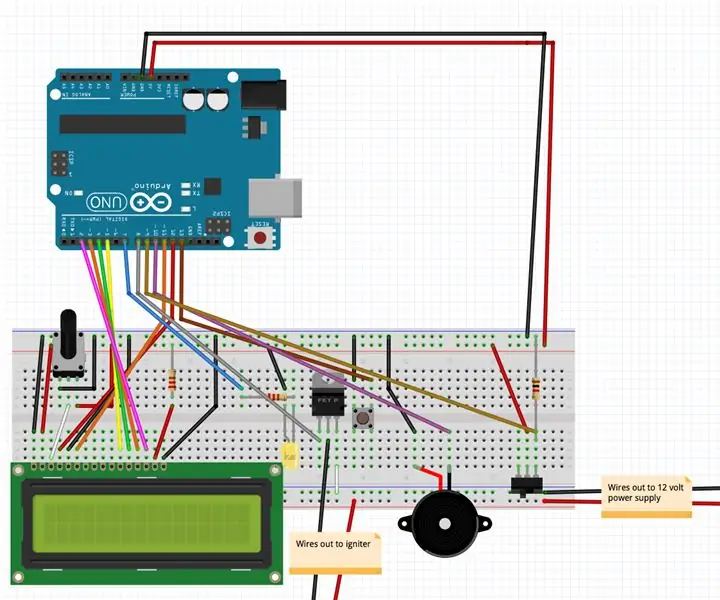
Arduino სარაკეტო გამშვები: ეს არის პროექტი, რომელიც იყენებს arduino uno სარაკეტო მოდელებს. ელექტრონული კომპონენტების გარდა, რომლებიც ჩამონტაჟებულია პურის დაფაზე, დაგჭირდებათ 12 ვ კვების ელემენტი ბატარეის სამაგრებით, მინიმუმ 10 ფუტიანი დამტენი ალიგატორის სამაგრებით, ენერგიის წყარო
Wi-Fi კონტროლირებადი Diwali სარაკეტო გამშვები: 6 ნაბიჯი

Wi-Fi კონტროლირებადი Diwali სარაკეტო გამშვები: გამარჯობა ხალხო! ეს არის დივალის სეზონი აქ ინდოეთში და მე აღარ მაქვს ინტერესი კრეკერების გასროლა. მაგრამ მე ყველანაირად აღვნიშნავ მას nerdy გზა. როგორ შესახებ სროლა Diwali რაკეტები უკაბელო? Diwali მოდის სამ დღეში. ასე რომ, მე ვაპირებ
